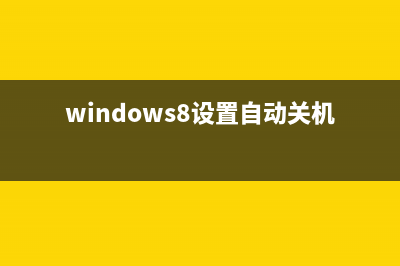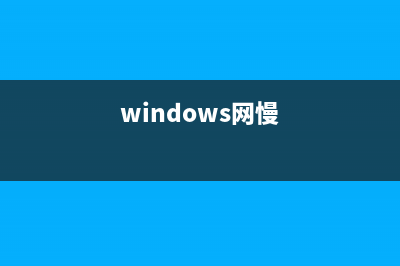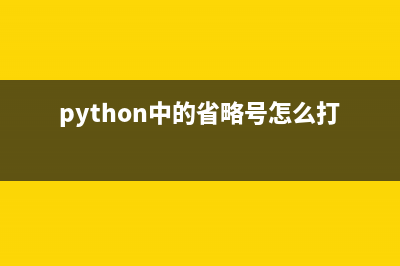位置: 编程技术 - 正文
双系统中怎么设置Ubuntu多系统的默认启动顺序?(双系统怎么设置引导启动项)
编辑:rootadmin推荐整理分享双系统中怎么设置Ubuntu多系统的默认启动顺序?(双系统怎么设置引导启动项),希望有所帮助,仅作参考,欢迎阅读内容。
文章相关热门搜索词:双系统怎么设置,双系统怎么设置引导,双系统怎么设置启动,双系统怎么设置启动顺序,双系统怎么设置默认系统,双系统怎么设置启动,双系统怎么设置开机默认系统,双系统怎么设置启动,内容如对您有帮助,希望把文章链接给更多的朋友!
很多人在安装Linux系统,如Fedora或Ubuntu等操作系统玩的时候,一般还会保留一份Windows操作系统作为主用系统,但是发现安装了Linux系统之后,默认的启动菜单就变成了Linux系统,每次重启计算机的时候,都要选择一下才能进入Windows系统,有点麻烦。好在Linux所使用的GRUB引导程序允许修改默认启动项,下面我们就以Ubuntu为例,看看如何修改默认启动的操作系统项。
1、安装了Ubuntu Linux之后,默认的启动项被设置成了“Ubuntu”,如果启动的时候忘记选择,Windows升级重启的时候刚好不在,就自动切换到Ubuntu了,如果常用Windows操作系统环境的话,会有很多的不便。
2、修改启动顺序,我们需要修改Ubuntu的GRUB配置文件。使用常见的编辑程序如“gedit”就可以很方便的打开文件修改了,但是这里因为牵涉到系统权限,建议使用终端打开编辑文件。点击Ununtu左上角的“Launcher”搜索“Terminal”,就可以打开终端了。
3、打开之后,为了打开GRUB相关的配置文件编辑,可以选择gedit,也可以使用常见的vi命令直接编写,因此这里展示的vim命令可以随时替换为你个人喜欢的命令,如gedit。在一般情况下,有人可能直接修改GRUB配置文件“/boot/grub/grub.cfg”,但使用“sudu vim /boot/grub/grub.cfg”发现提示这个是系统自动生成的文件,不建议直接编辑,而应该到“/etc/grub.d”和“/etc/default/grub”去修改。
4、“/etc/grub.d”是操作系统菜单目录,一般由系统生成,我们无需修改,接下来就是修改“/etc/default/grub”文件了。使用“sudo vim /etc/default/grub”命令打开该配置文件。

5、其中的“GRUB_DEFAULT=0”就是设置的默认启动项了。GRUB启动项是按照启动菜单依次使用数字进行索引了,起始数字为0。结合前面的系统启动菜单,我们可以看到,Windows8的启动项在第5项,因此这里我们就需要修改为4(因为第一项是从0开始的)。
6、修改完成,保存退出之后,还需要执行一下“sudo update-grub”来重新生成GRUB启动配置项。
7、到此就大功告成了,重启计算机看一下效果吧。默认启动项成果被切换到“Windows8”了。同样的方式,如果需要,还可以重新将默认启动项切换到任何需要的启动菜单项上的。
相关推荐:
ubuntu.系统怎么配置顶部面板?
Ubuntu .系统安装以后该怎么设置?
ubuntu.怎么远程远程登录linux系统?
Ubuntu.系统怎么自定义触控板手势? Linux是支持多点触控的,想不想拥有像MacOS那样的各种手势呢?没用过Mac,好吧我也没用过/qiong。和小编一起来DIY吧。fusuma是挂在github上的一个开源项目
Ubuntu怎么修改apt-get更新源? 手动修改Ubuntu的apt-get源1、用ssh工具连接到Ubuntu(我用的xshell)2、命令行敲入cd/etc/apt/3、备份此目录下的source.list文件(要有sudo权限),此时就有了一个source.li
Ubuntu系统怎么设置左侧图标按钮的大小? 平常工作中,常常会用到Ubuntu,有时候会遇到Ubuntu怎么更换修改左侧图标按钮的大小的问题。那么,Ubuntu怎么更换修改左侧图标按钮的大小呢?下面做
标签: 双系统怎么设置引导启动项
本文链接地址:https://www.jiuchutong.com/biancheng/352886.html 转载请保留说明!